確定申告書等作成コーナーの使い方
アフィリエイトなどで給与以外の副収入があると、確定申告が必要な時があります。
本ページでは、確定申告書等作成コーナーの使い方を説明します。また、確定申告書の提出方法や納付方法も説明しています。
確定申告書等作成コーナーとは
確定申告書は、確定申告するために記載するもので、初めて見ると何を書いてよいかわからないくらいに、色々な用語が並んでいます。
さまざまな申請ができるため計算も複雑ですが、国税庁が公開している「確定申告書等作成コーナー」を利用すると自動で計算してくれます。給与所得とアフィリエイトなどの雑所得だけであれば、源泉徴収票を見ながら書き写し、雑所得分を入力すると自動計算され、確定申告書が作成できます。
確定申告書等作成コーナーは、登録などしなくても無料で利用できます。
なお、税務署に行って確定申告する時でも同じシステムを使いますが、わからない場合は係員の人に教えてもらえます。
使い方の説明について
今回は、給与所得の他にアフィリエイトなどの雑所得があった場合を例に、確定申告書等作成コーナーの使い方を説明します。
その場合の手順は、以下です。
- 準備(必須)
- 給与所得の入力(給与所得がある場合)
- 雑所得の入力(雑所得がある場合)
- 計算結果確認(必須)
- 住民税関連入力(必須)
- 住所・氏名など入力(必須)
- マイナンバーの入力(必須)
- 印刷とデータの保存(必須)
これ以外にも、確定申告書の提出方法と納付方法についても説明しています。
準備
令和3年分 確定申告特集を開きます。
「確定申告書等の作成はこちら」をクリック後、以下の画面で「作成開始」をクリックして開始します。
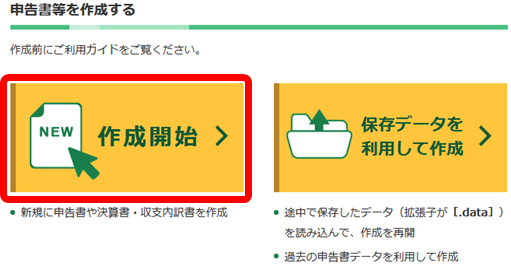
以下画面では、4つの選択肢があります。
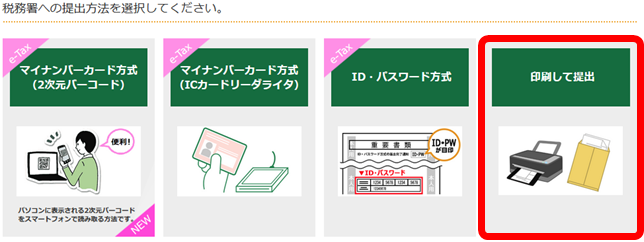
- マイナンバーカード方式(2次元バーコード)
- マイナンバーカードとマイナンバーカード読取対応のスマートフォンを利用して申告します。スマートフォンにマイナンバーカードを読み取るための専用アプリをインストールする必要がありますが、ICカードリーダライタが不要です。
- マイナンバーカード方式(ICカードリーダライタ)
- マイナンバーカードとICカードリーダライタを利用して申告します。ICカードリーダライタがない場合は、別途購入する必要があります。
- ID・パスワード方式
- 税務署で発行されたID・パスワード方式の届出完了通知を利用して申告します。マイナンバーカード、スマートフォンのアプリ、ICカードリーダライタは不要です。
- 印刷して提出
- 作成した申告書を印刷して提出します。
上3つの方法はe-Taxといって、申告書は税務署にデータで送信されます。最初の1回目はマイナンバーカード取得などが必要ですが、毎回印刷して提出する手間が省けます。このため、毎年確定申告が必要な場合は、お薦めです。
4つの方法は、いずれも入力内容などは同じです。今回は、印刷して提出を選択します。
以下画面となり、動作環境などが表示されています。確認後、画面下の「利用規約に同意して次へ」をクリックします。
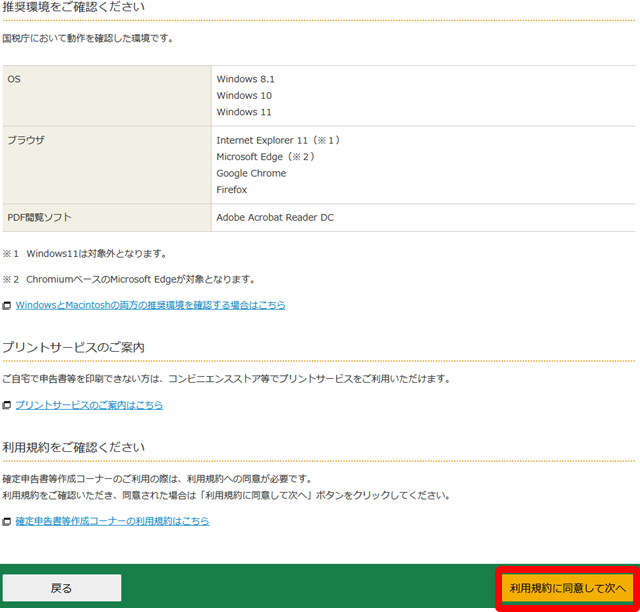
以下画面が表示されます。「令和3年分の申告書等の作成」を選択すると、4つの選択項目が表示されるため、「所得税」をクリックします。
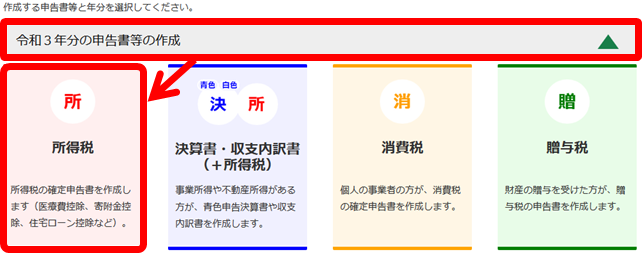
以下画面が表示されるため、「次へ進む」をクリックします。
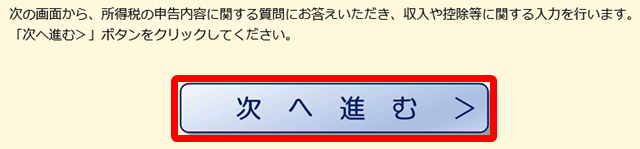
以下画面では生年月日を選択し、給与以外に申告する収入はありますか?の質問で「はい」、「いいえ」どちらかを選択します。「はい」を選択すると、下に2つの質問が追加されます。青色申告も予定納税額の通知も受けてない場合は、どちらも「いいえ」を選択します。その後、「次へ進む」をクリックします。
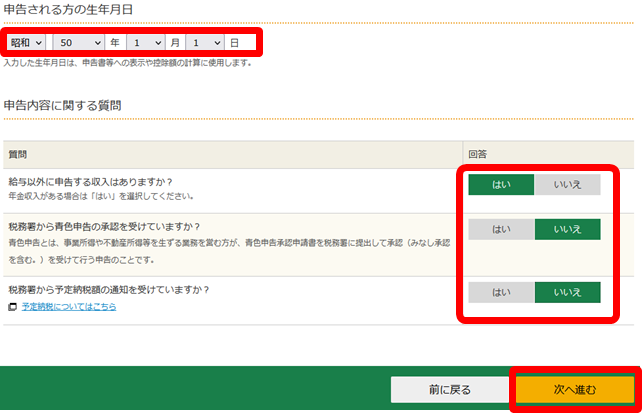
給与所得の入力
給与所得がある場合、「給与所得」右の「入力する」をクリックします。
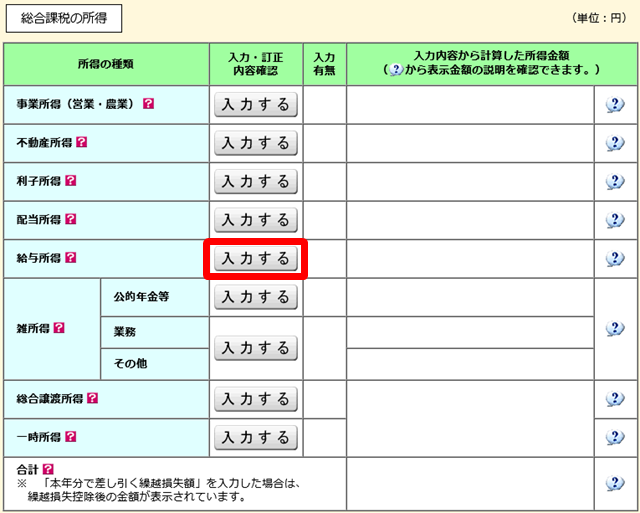
以下画面では、会社などから源泉徴収票がデータで交付されている場合は、「給与の支払者から交付された「xmlデータ」(拡張子が[.xml]のもの)を取り込んで自動計算しますか?」で「はい」を選択後、下にスクロールして「次へ進む」をクリックします。その次に表示される画面で、ファイルを取り込めます。
データでない場合は、「入力する」を選択します。今回は、「入力する」を選択します。
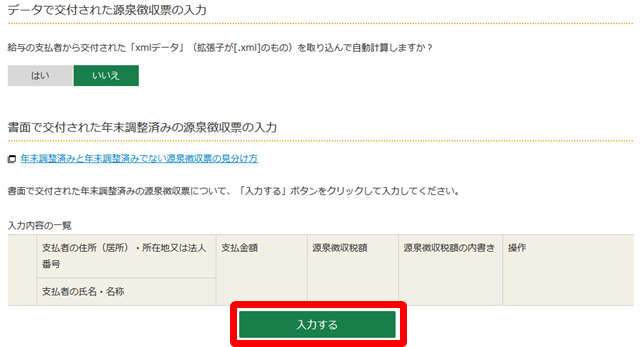
以下画面では、源泉徴収票どおりに入力します。源泉徴収票の例が右に表示され、番号が振られているため、手持ちの源泉徴収票の対応する箇所を左の欄に入力します。最後まで入力が終わると、「入力内容の確認」をクリックします。
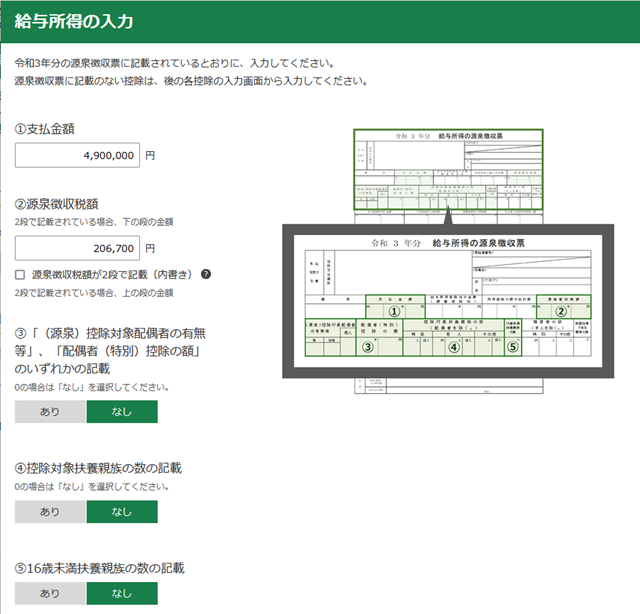
以下画面が表示され、入力結果が確認できます。下にスクロールして「次へ進む」をクリックします。
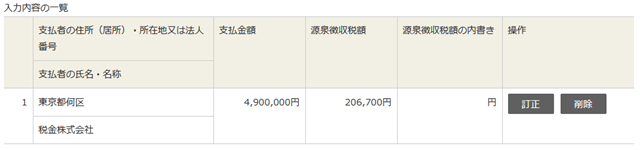
この後、家族がいる場合は、配偶者や扶養親族の氏名、生年月日、続柄などを入力する画面が表示されるため、順次入力します。
雑所得の入力
給与所得の入力を完了すると以下の画面に戻るため、「雑所得」→「業務」と「その他」右の「入力する」をクリックします。
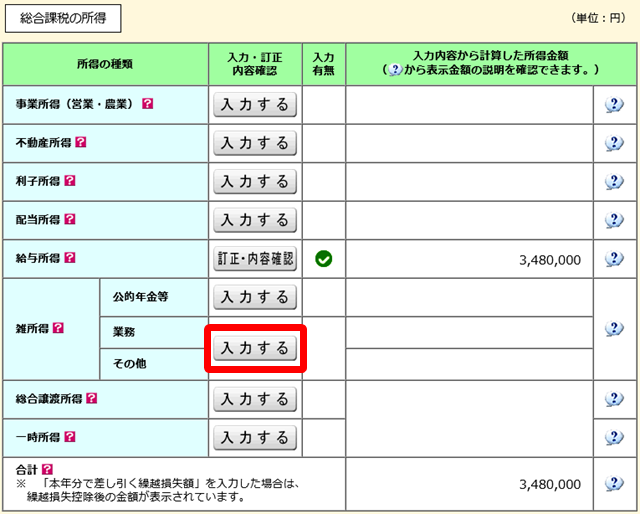
以下画面で「入力する」をクリックします。

以下画面が表示されるため必要事項を入力した後、「入力内容の確認」をクリックします。また、複数の会社から収入がある場合は、「続けてもう1件入力」をクリックすることで複数の収入について入力ができます。
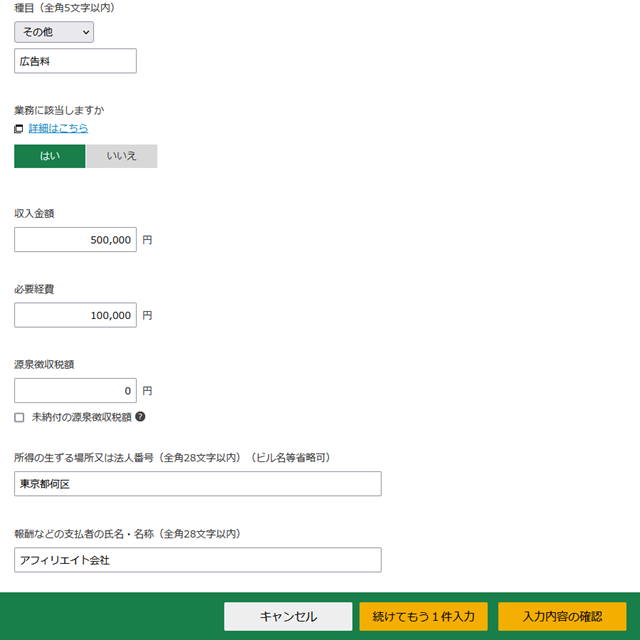
各項目の意味は、以下のとおりです。
- 種目
- アフィリエイト収入では「その他」を選択後、広告料と入力します。本の執筆などでは、印税を選択します。
- 業務に該当しますか
- アフィリエイト収入の場合は、「はい」を選択します。
- 収入金額
- アフィリエイトで得た収入金額を入力します。
- 必要経費
- アフィリエイト収入を得るためにかかった経費を入力します。
- 源泉徴収税額
- アフィリエイトでは一般的に源泉徴収されないため、0を入力します。印税などの場合は源泉徴収票が送付されてくるため、その金額を入力します。
- 所得の生ずる場所又は法人番号
- ASP(アフィリエイト・サービス・プロバイダ)や出版社の本社所在地を入力します。
- 報酬などの支払者の氏名・名称
- ASPや出版社の会社名を入力します。ASPのバリューコマース(株)、A8.netであれば(株)ファンコミュニケーションズなどです。
以下の画面に戻るため、下にスクロールして「次へ進む」をクリックします。
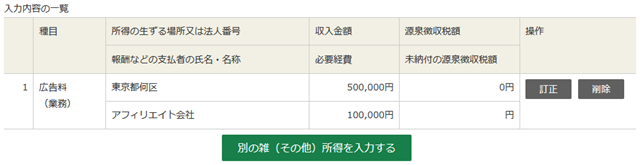
以下の画面に戻るため、「給与所得」や「雑所得」の金額を確認後、「入力終了(次へ)」をクリックします。
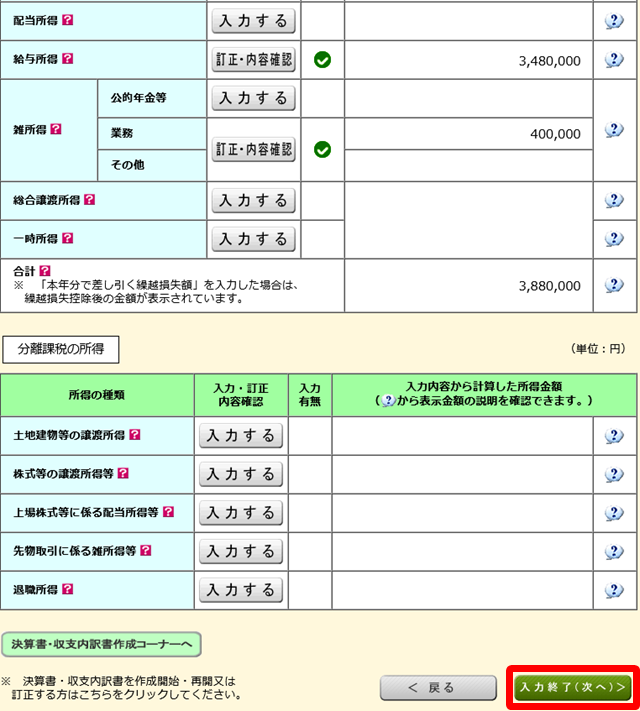
なお、年金収入がある場合は、「雑所得」→「公的年金等」右の「入力する」をクリックして支払金額や源泉徴収税額、社会保険料の金額などを入力します。
次に表示される所得控除の画面では、追加で所得控除がある場合に入力します。例えば、医療費控除がある場合です。給与所得で入力した所得控除は反映されているため、別途入力は不要です。また、基礎控除は所得から自動で計算されていて変更できません。入力後は、「入力終了(次へ)」をクリックします。
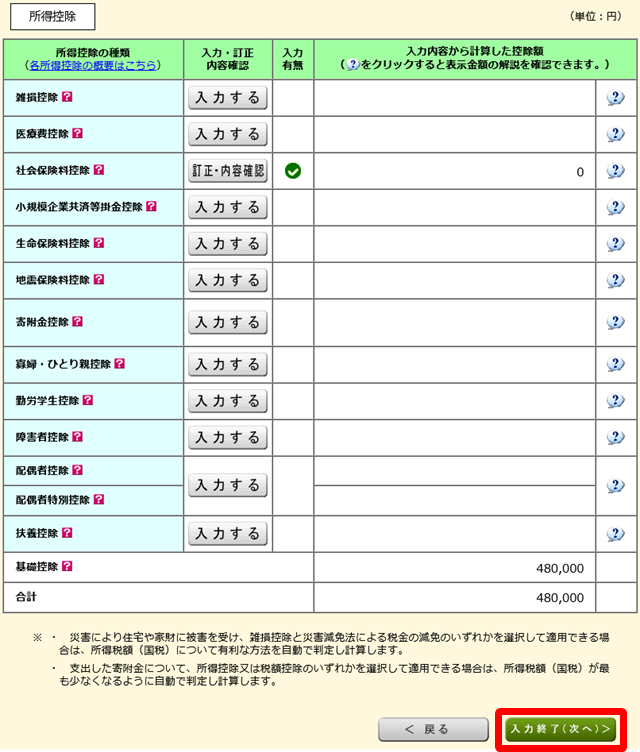
税額控除・その他の項目画面が表示されるため、例えば住宅ローンなどで控除がある場合に入力し、下にスクロール後「入力終了(次へ)」をクリックします。
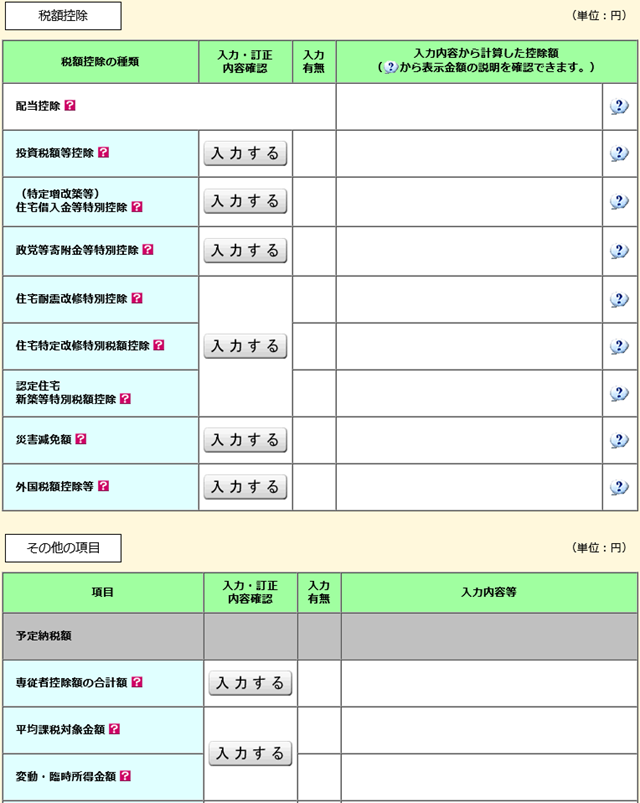
計算結果確認
所得や控除額の入力が完了すると、計算結果が表示されます。
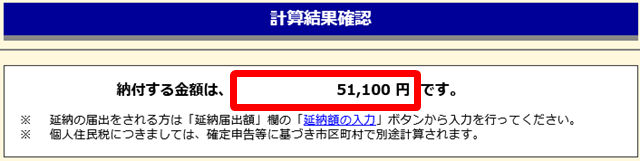
赤枠部分が追加で納める所得税です。同じ画面下には、以下の情報も表示されます。
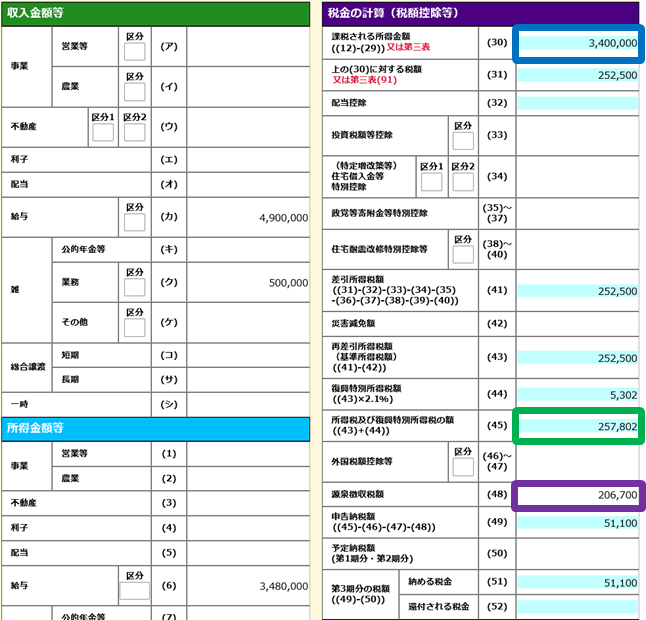
青枠部分が課税所得、緑枠部分が全体の所得税で25万7,802円と表示されています。今回の例では、紫枠部分のように源泉徴収が20万6,700円あるため、差し引いて100円未満切り捨てで、納める所得税が5万1,100円になっています。
確認後は、画面を下にスクロールして表示される「次へ」をクリックすると、以下画面が表示されます。

「OK」をクリックします。
住民税関連入力
計算結果確認が終わると住民税関連の入力です。以下画面が表示されるため、「住民税・事業税に関する事項」をクリックします。
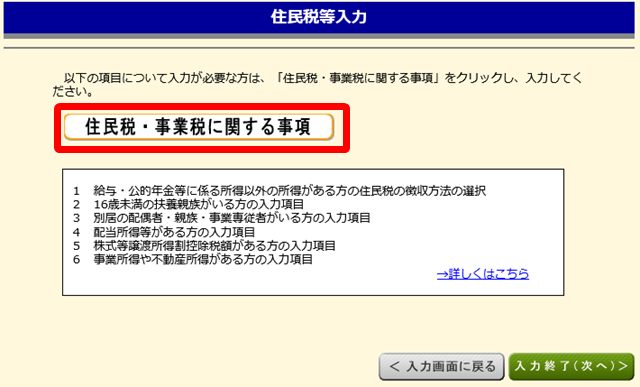
以下画面では、住民税を特別徴収にするか、自分で納付するかを選択します。特別徴収にすると会社に通知があり、給与から収めることになります。自分で納付する場合は普通徴収になり、6月に納税通知書が送られてきます。
また、16歳未満の扶養親族がいる場合は青枠部分を入力します。その他、配当や事業所得などの入力もあります。入力が終わると、画面を下にスクロールして表示される「入力終了(次へ)」をクリックします。
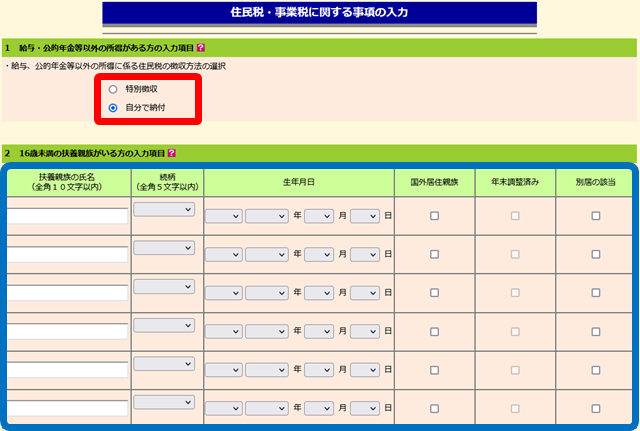
元の「住民税等入力」画面に戻るため、右下の「入力終了(次へ)」をクリックして次に進みます。
住所・氏名など入力
住民税関連の入力が終わると、納付方法が表示されます。振替納税やコンビニQR納税をする場合は、その右の「〜作成する」をクリックします。
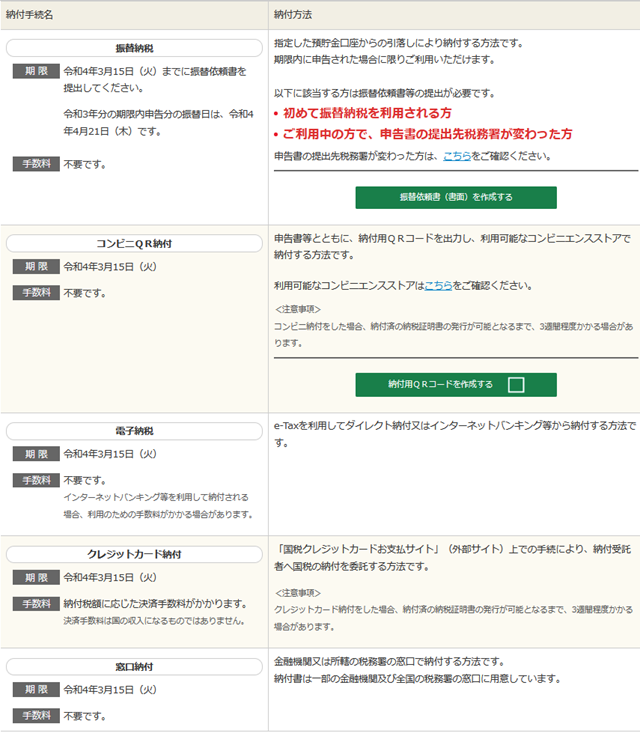
同じ画面下には以下が表示されるため、住所などを入力します。
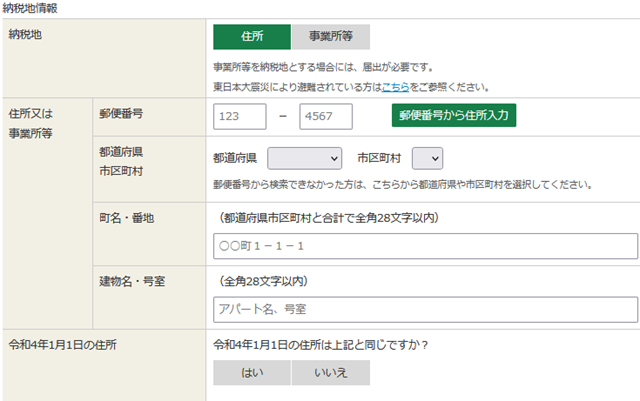
同じ画面下には以下が表示されるため、確定申告書を提出する税務署を選択します。ただし、住所を入力すれば、自動で選択はされています。また、整理番号はわからなければ空白で大丈夫です。去年確定申告していると、税務署から納付書が送付されてくることがあります。その場合、納付書に整理番号が記載されています。
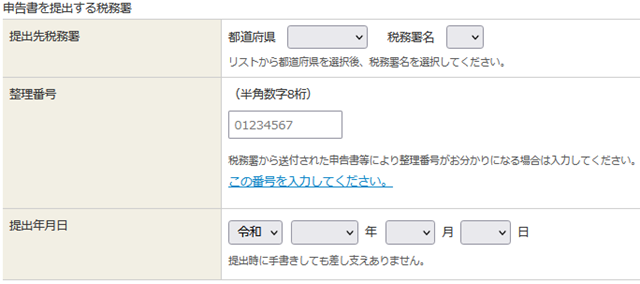
同じ画面下には以下が表示されるため、氏名などを入力します。屋号・雅号は会社名やペンネームのようなものですが、特にない場合は空白で大丈夫です。
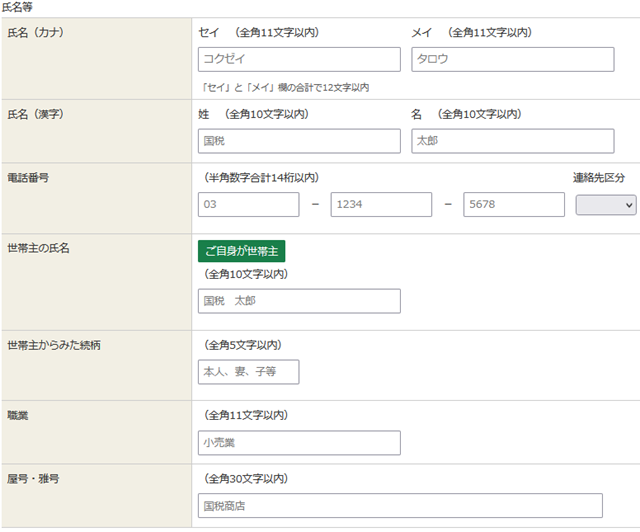
入力後、下までスクロールして「次へ進む」をクリックします。
マイナンバーの入力
以下の画面で、マイナンバーを入力します。
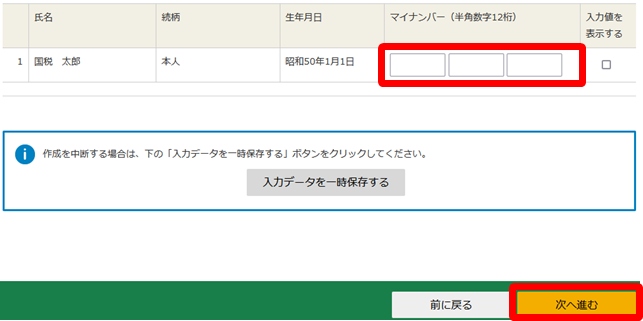
家族がいれば、家族全員分入力します。
入力したマイナンバーは伏字で表示されますが、「入力値を表示する」をクリックすると確認できます。マイナンバーを入力しないと、法律で義務付けられていると表示されます。
入力後は、「次へ進む」をクリックします。
印刷とデータの保存
必要事項の入力が全て完了すると、印刷とデータの保存ができます。以下の画面が表示されるため、「帳票表示・印刷」をクリックするとPDFで保存できます。また、画面下には必要な添付書類や提出方法、納付方法なども説明されています。保存後は「次へ進む」をクリックします。
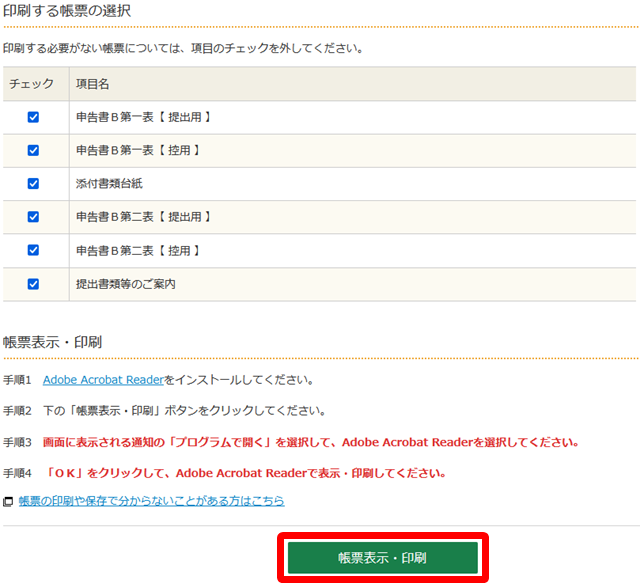
以下画面が表示されるため、「入力データを保存する」をクリックします。
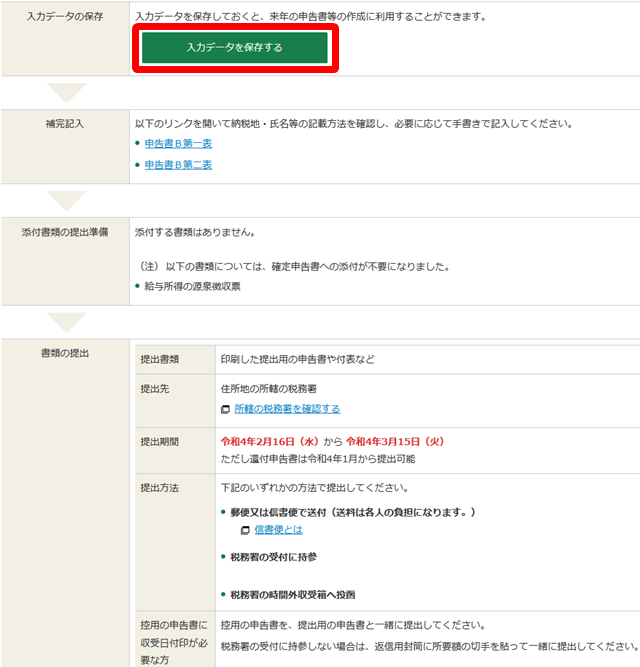
以下画面が表示されるため、「入力したデータをダウンロードする」をクリックして、パソコンにデータを保存します。データを保存しておくと、トップ画面で「保存データを利用して作成」を選択後に「作成再開」を選択すると、保存したデータを読み込むことができるため、後で修正ができます。
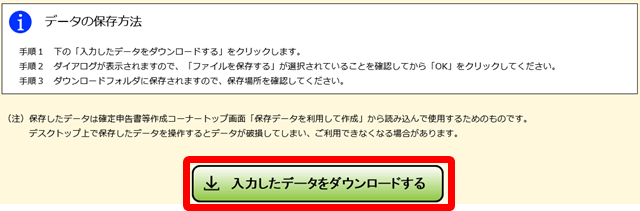
データ保存後は、「戻る」をクリックします。戻った画面で下までスクロール後、「終了する」をクリックすれば完了です。
確定申告書の提出方法
e-Taxでない場合、確定申告書を紙で提出する必要があります。
保存したPDFファイルを開いて印刷すると、確定申告書ができます。印刷した中で、提出用だけを提出し、控えは自分で保管します。
以前は押印が必須でしたが、今は基本的に押印は必要ありません。
PDF印刷時に「提出資料等のご案内」も印刷されます。そこには、必要な添付書類や提出方法などが記載されています。また、送付先税務署の記載もあるため、切り取ってそのまま郵便の宛先として使えます。
平成28年度分からマイナンバーの証明が必須になりました。マイナンバーカードを持っていれば、そのコピーを添付します。マイナンバーカードを持っていない場合は、マイナンバー通知カードと運転免許証などのコピーが必要です。
必要書類を封筒に入れ、案内されている税務署に郵送すれば確定申告は完了です。また、税務署に直接持っていくのでも大丈夫です。
確定申告は毎年3月15日までに行う必要があり、郵送する場合は消印が3月15日まで有効です。
納付方法
納付も、毎年3月15日までに行う必要があります。
金融機関や税務署で納付書を記載し、支払います。納付書には住所、氏名、納める金額や税務署などを記載します。このため、保管している確定申告書の控えを持っていくと記載が簡単です。納付書には整理番号を記載する欄がありますが、不明な場合は空白で大丈夫です。税務署から納付書が送付されてきた場合、その納付書を使うと便利です。
郵便局で納付できるため、確定申告書を送付するために郵便局へ行く場合、納付も一緒に済ませることができます。
それ以外に、振替納税やコンビニQR納税なども行えます。振替納税では「振替依頼書」を作成するなど、準備が必要です。
なお、還付がある場合は、確定申告書作成時に銀行などの振込先を入力することで、しばらくすると入金されます。
また、住民税を自分で収める場合、6月に送られてくる納税通知書に納付書が同封されているため、それを持って金融機関や役所などで支払います。
最初のページ「アフィリエイトで確定申告が必要なケース」